Jak usprawnić nowe wypożyczenia narzędzi od dostawców?
Efektywne zarządzanie wypożyczeniami od dostawców to klucz do płynności pracy. Nowy dokument NPD usprawnia ten proces.
Tworzenie nowego dokumentu wypożyczenia od dostawcy (NPD) wymaga precyzji. Ważne jest, aby proces ten był szybki i dokładny. Dzięki specjalistycznym systemom łatwo zarejestrujesz wszystkie detale dotyczące wypożyczanych narzędzi. Obejmuje to daty wypożyczenia, przewidywany termin zwrotu oraz dane dostawcy. To pozwala na pełną kontrolę nad narzędziami, które nie są Twoją własnością.
Automatyzacja wprowadzania danych znacząco przyspiesza proces. Skanowanie dokumentów dostawcy lub kodów narzędzi minimalizuje błędy. Oprogramowanie natychmiast aktualizuje status wypożyczonych pozycji. Zapewnia to, że masz zawsze aktualne informacje o dostępności i lokalizacji tych narzędzi. Sprawniejsze zarządzanie wypożyczeniami od dostawców zwiększa efektywność operacyjną. Dzięki temu unikasz opóźnień.
Prawidłowe rejestrowanie wypożyczeń od dostawców to także kwestia rozliczeń. Każde wypożyczenie jest odnotowane, co ułatwia późniejsze zwroty i ewentualne rozliczenia finansowe. Zapewnia to transparentność i pomaga w budowaniu dobrych relacji z partnerami biznesowymi. Wdrożenie sprawdzonych procedur i nowoczesnych narzędzi to inwestycja, która zwraca się w postaci oszczędności czasu i lepszego zarządzania zasobami narzędziowni.
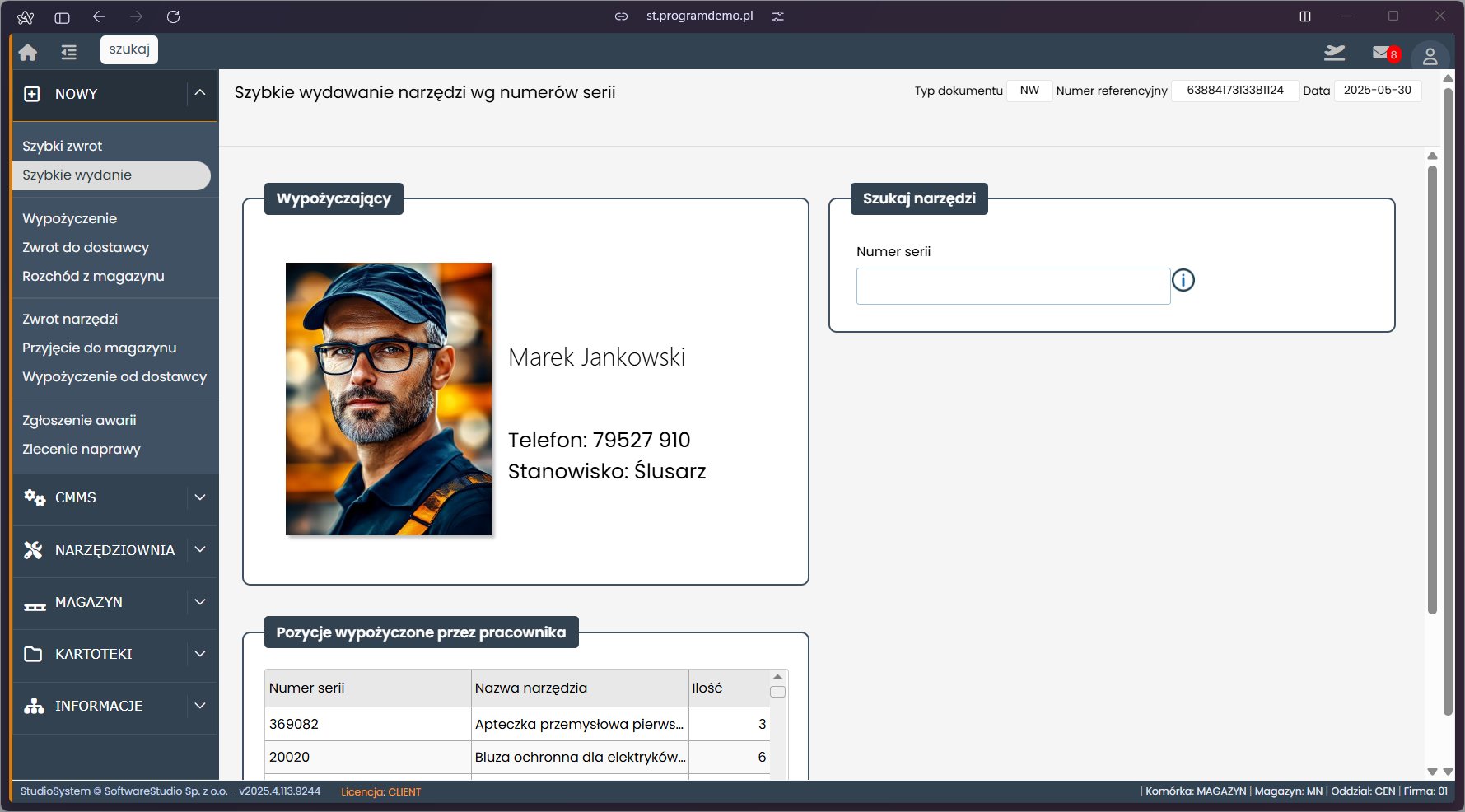
Procedura wypożyczenia narzędzi od dostawcy za pomocą dokumentu NPD
Krok 1: Rejestracja w systemie TCS.net
Przed rozpoczęciem procesu wypożyczenia narzędzi od dostawcy, należy upewnić się, że dostępne jest konto w systemie TCS.net. Jeśli jeszcze nie masz konta, należy skontaktować się z administratorem systemu w celu zarejestrowania się.
Krok 2: Tworzenie dokumentu NPD
Po zalogowaniu się do systemu TCS.net, należy przejść do modułu Narzędziownia i wybrać opcję tworzenia nowego dokumentu NPD (Narzędzie Przychód Dostawcy).
Krok 3: Wprowadzanie informacji o wypożyczeniu
W nowo utworzonym dokumencie NPD należy wprowadzić niezbędne informacje dotyczące wypożyczenia narzędzi od dostawcy. Należy uzupełnić dane takie jak nazwa dostawcy, daty wypożyczenia i zwrotu, numer referencyjny wypożyczenia, informacje o narzędziach, ilościach itp. Wszystkie wymagane pola powinny być wypełnione zgodnie z rzeczywistymi danymi.
Krok 4: Zatwierdź dokument NPD
Po wprowadzeniu wszystkich informacji, zatwierdź dokument NPD. Zawsze upewnij się, że dane są poprawne i kompletne. Po zatwierdzeniu dokument staje się ważnym zapisem w systemie TCS.net.
Krok 5: Monitoruj wypożyczenie
System TCS.net pozwala Ci monitorować wypożyczenie narzędzi od dostawcy po zatwierdzeniu dokumentu NPD. Możesz śledzić daty wypożyczenia i zwrotu. Ponadto, sprawdzaj dostępność narzędzi i historię wypożyczeń. Znajdziesz tam również wiele innych informacji związanych z tym procesem.
Krok 6: Zwróć narzędzia
Po zakończeniu okresu wypożyczenia zwróć narzędzia dostawcy. Następnie, zaktualizuj informacje w systemie TCS.net, oznaczając narzędzia jako zwrócone.
Krok 7: Dokumentacja i raportowanie
System TCS.net umożliwia generowanie różnych raportów i dokumentacji dotyczących wypożyczeń narzędzi od dostawcy. Możesz drukować raporty, generować zestawienia, eksportować dane do pliku Excel. Masz również możliwość wysyłania informacji drogą elektroniczną.
Dzięki systemowi TCS.net proces wypożyczenia narzędzi od dostawcy staje się bardziej uporządkowany i efektywny. W ten sposób łatwo zarządzasz wypożyczeniami, śledzisz terminy zwrotu i generujesz potrzebne raporty.
Wywołanie menu NOWY DOKUMENT NPD wyświetla formularz dopisania dokumentu wypożyczenia narzędzi z wypożyczalni zewnętrznej, a więc wprowadzenia go na stan magazynu.
Formatka dopisania dokumentu składa się z trzech zakładek:
- Dokument
- Pozycje
- Załączniki
W zakładce Dokument uzupełniamy kolejno pola:
- Rodzaj dokumentu – informacja wybierana z listy rozwijanej.
- Wypożyczalnia – informacja wybierana z listy rozwijanej. Na liście pojawią się dopisani w systemie kontrahenci o typie Wypożyczalnia. Aby lista się rozwinęła należy w polu wpisać przynajmniej dwa znaki z nazwy skróconej kontrahenta.
- Nr dokumentu – pole do opcjonalnego wpisania dodatkowego numeru dokumentu
- Z dnia – pole do opcjonalnego wpisania daty wystawienia dokumentu
- Uwagi – pole do wpisania dowolnej dodatkowej informacji odnośnie dopisywanego dokumentu
W zakładce Pozycje uzupełniamy kolejno pola:
- Artykuł – informacja wybierana z listy rozwijanej. Na liście pojawią się dopisane w systemie kartoteki magazynowe. Aby lista się rozwinęła należy w polu wpisać przynajmniej dwa znaki z nazwy lub indeksu kartoteki.
- Numer seryjny – pole do wpisania numeru seryjnego wypożyczanego narzędzia. W przypadku kiedy nie możemy podać numeru seryjnego, bo go nie znamy w polu nalezy wpisac wartość „BRAK”, gdyz uzupełnienie pola jest wymagalne.
- Lokalizacja – informacja wybierana z listy rozwijanej. W polu należy wskazać lokalizację, na której zostanie składowane wypożyczane narzędzie.
- Ilość – automatycznie proponowana jest ilość 1. Wartość tą należy zmienić tylko i wyłącznie w wypadku, gdy do wypożyczanych narzędzi nie ma przypisanych numerów seryjnych lub są to numery partii, czyli part numbery.
- Cena – w polu można wpisać cenę wypożyczanego narzędzia.
- Uwagi – pole do opcjonalnego wpisania uwag do dopisywanej pozycji dokumentu.
Pozycja dokumentu zostanie dopisana po uruchomieniu przycisku – funkcji DODAJ
Nowoczesna narzędziownia wymaga nowoczesnego oprogramowania.
Tool Management Software
Zaznaczenie pola Kolejne przyjęcie ułatwia wprowadzenie wielu identycznych narzędzi, ale z różnymi numerami seryjnymi. Kiedy uruchomisz funkcję DODAJ, formatka dopisania pozycji zostanie częściowo wyczyszczona. W rezultacie znacznie przyspieszy to rejestrację dużej liczby narzędzi.
Dodawanie kolejnych pozycji
Następnie, dodając kolejną pozycję dokumentu, uzupełnij tylko pole Numer seryjny.
Zapisywanie dokumentu
Możesz zapisać dokument, używając polecenia ZAPISZ. Ponadto, możesz zapisać dokument NPD ze statusem „w trakcie realizacji”. W tym celu skorzystaj z polecenia BUFOR. Alternatywnie, porzuć zapis dokumentu NPD, czyli przejdź do innej pozycji menu bez potwierdzania polecenia ZAPISZ.
Dokumenty w buforze
Dla dokumentów w buforze, w pierwszej kolumnie zobaczysz numer referencyjny. Właściwy numer dokumentu zapiszesz dopiero po jego zatwierdzeniu.
Wycofanie danych
Jeżeli chcesz, możesz wycofać wprowadzone dane, używając polecenia ANULUJ.
Ważna informacja!
Pamiętaj, że możesz modyfikować tylko dokumenty w buforze. Zatwierdzone dokumenty koryguj dokumentami przeciwstawnymi.
Aplikacja CMMS to ważne wsparcie dla utrzymania ruchu.
Współczesne firmy produkcyjne stawiają na niezawodność maszyn i urządzeń, dlatego tak ważna jest efektywna konserwacja. Aplikacja CMMS, którą znajdziesz na stronie aplikacja CMMS, to profesjonalne narzędzie, które usprawnia zarządzanie utrzymaniem ruchu. Dzięki niej możesz planować przeglądy, rejestrować awarie i kontrolować koszty związane z serwisowaniem maszyn. To wszystko pomaga w efektywnym zarządzaniu parkiem maszynowym.
Wprowadzenie systemu CMMS przynosi wiele korzyści. Minimalizujesz ryzyko nieplanowanych przestojów, wydłużasz żywotność urządzeń i optymalizujesz wykorzystanie zasobów. Masz także pełną kontrolę nad historią napraw i konserwacji, co jest ważne dla analizy i podejmowania strategicznych decyzji. W rezultacie twoja firma działa sprawniej, a Ty masz pewność, że produkcja jest ciągła i niezakłócona. To bardzo ważne dla konkurencyjności na rynku.
Oprogramowanie CMMS to klucz do efektywnego utrzymania ruchu.
W dzisiejszych czasach, kiedy niezawodność maszyn jest ważna dla każdej firmy produkcyjnej, odpowiednie zarządzanie utrzymaniem ruchu staje się niezastąpione. Strona oprogramowanie CMMS przedstawia, jak nowoczesne systemy informatyczne mogą znacząco usprawnić ten obszar. Dzięki takiemu oprogramowaniu możesz efektywnie planować przeglądy, zarządzać naprawami oraz monitorować stan techniczny maszyn. To wszystko minimalizuje ryzyko awarii i nieplanowanych przestojów, co bezpośrednio przekłada się na oszczędności finansowe.
Wprowadzenie systemu CMMS do twojej firmy przynosi wiele korzyści. Zyskujesz pełną kontrolę nad historią serwisową każdego urządzenia, co pozwala na lepsze zarządzanie częściami zamiennymi i optymalizację kosztów. Ponadto, system pomaga w przydzielaniu zadań pracownikom i monitorowaniu ich realizacji, co zwiększa efektywność całego zespołu. W rezultacie twoja linia produkcyjna działa płynnie, a Ty masz pewność, że wszystkie procesy są pod kontrolą. To ważne rozwiązanie dla każdej firmy stawiającej na niezawodność i wydajność.
Program do zarządzania narzędziami to podstawa efektywności.
W każdej firmie, która dąży do optymalizacji procesów i zwiększenia wydajności, zarządzanie narzędziami odgrywa bardzo ważną rolę. Kategoria program do zarządzania narzędziami na tej stronie stanowi bogate źródło informacji, które pomogą Ci zrozumieć, jak nowoczesne oprogramowanie może usprawnić ten obszar. Dowiesz się, dlaczego warto zainwestować w takie rozwiązanie i jak ono wpływa na codzienną pracę. To naprawdę ułatwia wiele zadań.
Dzięki specjalistycznemu programowi możesz mieć pełną kontrolę nad swoimi narzędziami – od ich zakupu, przez użytkowanie, aż po serwis i wycofanie. Zyskujesz dokładne informacje o lokalizacji każdego sprzętu, jego stanie technicznym oraz historii konserwacji. To wszystko przekłada się na mniejsze straty, szybsze znajdowanie potrzebnych narzędzi i optymalizację kosztów. W rezultacie twoja firma działa sprawniej, a Ty masz większą pewność, że wszystkie zasoby są wykorzystywane efektywnie.

